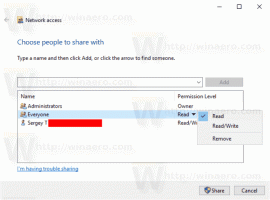Still inn lydutgangsenhet for apper individuelt i Windows 10
I Windows 10 versjon 1803 kan brukeren spesifisere lydutgangsenheten per app. Microsoft har lagt til nye, berøringsvennlige lydvolumkontroller i Innstillinger-appen. Her er hvordan du bruker de nye alternativene til å konfigurere lydutgangsenheten for hver app individuelt.
Annonse
Windows 10 introduserte en ny stil med elementer og deres ruter/utslag som åpnes fra varslingsområdet. Alle appletene som åpnes fra systemstatusfeltet er forskjellige nå. Dette inkluderer dato/klokkeslett-ruten, handlingssenteret, nettverksruten og til og med volumkontrollen. Når du klikker på lydikonet i systemstatusfeltet, vil den nye volumindikatoren vises på skjermen.

Merk: I en rekke situasjoner kan volumikonet skjules på oppgavelinjen. Selv når du har alle driverne installert, kan ikonet forbli utilgjengelig. Hvis du er berørt av dette problemet, se følgende innlegg:
Fix: Volumikon mangler i Windows 10-oppgavelinjen
I tillegg til den nye volummikseren er et nytt alternativ tilgjengelig fra Windows 10 Build 17093 og nyere. En ny side i Innstillinger-appen tillater
justere lydvolumnivået for hver aktive app. Det tillater også å spesifisere forskjellige lydenheter for å kjøre apper individuelt.Denne nye funksjonen kan være svært nyttig for spillere, som nå kan bruke høyttalerne sine til spilllyder og hodetelefoner til musikk eller chatting. Her kan det gjøres.
For å angi lydutgangsenhet for apper individuelt i Windows 10, gjør følgende.
- Åpne Innstillinger-appen.
- Gå til System -> Lyd.
- Klikk på til høyre Appvolum og enhetspreferanser under "Andre lydalternativer".

- På neste side velger du ønsket lydutgangsenhet for alle appene som spiller av lyder.

Den nye siden i Innstillinger gjør det også mulig å endre lydnivået for systemlyder. Den inkluderer kontroller for å dempe apper, endre "master"-volumnivået, velge utdata- og inngangsenheter og mer.
Tips: Det er fortsatt mulig å gjenopprette den gode gamle «klassiske» lydvolumkontrollen.

Det ble dekket i følgende artikkel: "Slik aktiverer du den gamle volumkontrollen i Windows 10".
Det er det.